Hvernig á að laga Þú hefur ekki leyfi til að vista á þessum stað á Windows

Þegar Windows sýnir villuna „Þú hefur ekki leyfi til að vista á þessum stað“ mun þetta koma í veg fyrir að þú vistir skrár í viðkomandi möppur.
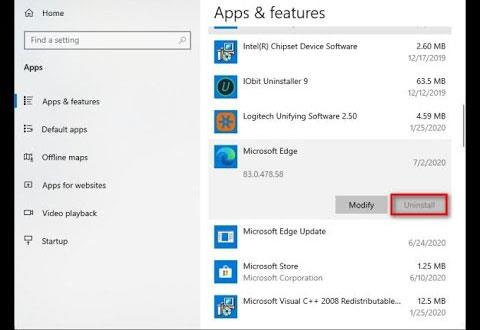
Microsoft hefur nýlega tilkynnt opinberlega á stuðningssíðu Edge Chromium vafrans (ný útgáfa) sem staðfestir að enginn möguleiki verður á að leyfa notendum að fjarlægja Edge forrit sem eru sett upp í gegnum Windows Update. Að auki mun gamla útgáfan af Edge ekki lengur vera tiltæk eftir að notendur hafa flutt yfir í nýja Edge.
Í byrjun júní tilkynnti Microsoft að það myndi byrja að gefa út nýja Edge vafra til alþjóðlegra notenda í gegnum Windows Update . Þessi vafrapallur var upphaflega opnaður 15. janúar á þessu ári en notendur verða að hlaða honum niður sjálfir ef þeir vilja nota hann. Hins vegar, með því að vera sjálfkrafa sett upp í gegnum Windows Update, verður nýi Edge strax sjálfgefinn vafri á Windows 10 , sem þýðir að þú munt ekki geta fjarlægt hann úr kerfinu.
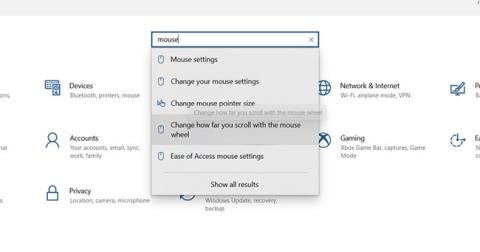
Það er enginn Uninstall valkostur
Í nýjustu færslunni sem heitir „Get ekki fjarlægt Microsoft Edge“ á stuðningsblogginu sagði Microsoft að það hafi flutt notendur á Windows úr gömlu útgáfunni af Edge í nýju útgáfuna í áföngum í gegnum uppsafnaðar uppfærslur. uppsöfnuð og þetta er „ein- leið" ferli:
„Við viljum tryggja að allir Windows viðskiptavinir upplifi nýja Edge vafrann með röð endurbóta á afköstum, næði, öryggi og stuðningseiginleikum sem fyrri útgáfan hafði ekki.
Nýi Edge gefur notendum fulla stjórn á innflutningi á persónulegum gögnum úr gömlu útgáfunni. Það verður einnig innifalið í Windows kerfisuppfærslum, þannig að möguleikinn á að fjarlægja eða fara aftur í gömlu útgáfuna verður ekki lengur tiltækur.
Ef þú þarft frekari aðstoð, vinsamlegast farðu á Microsoft Edge stuðningssíðuna eða hafðu samband við þjónustuver."
- Microsoft
Hins vegar hefur hvert vandamál lausn. Ef þú vilt virkilega fjarlægja nýja Edge geturðu prófað eftirfarandi:
Skref 1. Opnaðu Command Prompt sem stjórnandi
Skref 2:. Sláðu inn eftirfarandi skipun við hvetja og síðan Enter:
C:\Program Files (x86)\Microsoft\Edge\Application\83.0.478.58\Installer setup.exe –uninstall –system-level –verbose-logging –force-uninstallAð auki geturðu fjarlægt sjálfgefin forrit á öðrum Windows 10 samkvæmt þessari handbók frá Quantrimang.com. Ég reyndi að fjarlægja Microsoft Store og það tókst.
Þegar Windows sýnir villuna „Þú hefur ekki leyfi til að vista á þessum stað“ mun þetta koma í veg fyrir að þú vistir skrár í viðkomandi möppur.
Syslog Server er mikilvægur hluti af vopnabúr upplýsingatæknistjóra, sérstaklega þegar kemur að því að stjórna atburðaskrám á miðlægum stað.
Villa 524: Tími kom upp er Cloudflare-sérstakur HTTP stöðukóði sem gefur til kynna að tengingunni við netþjóninn hafi verið lokað vegna tímaleysis.
Villukóði 0x80070570 er algeng villuboð á tölvum, fartölvum og spjaldtölvum sem keyra Windows 10 stýrikerfið. Hins vegar birtist það einnig á tölvum sem keyra Windows 8.1, Windows 8, Windows 7 eða eldri.
Blue screen of death villa BSOD PAGE_FAULT_IN_NONPAGED_AREA eða STOP 0x00000050 er villa sem kemur oft upp eftir uppsetningu á vélbúnaðartæki, eða eftir uppsetningu eða uppfærslu á nýjum hugbúnaði og í sumum tilfellum er orsökin að villan er vegna skemmdrar NTFS skipting.
Innri villa í Video Scheduler er líka banvæn villa á bláum skjá, þessi villa kemur oft fram á Windows 10 og Windows 8.1. Þessi grein mun sýna þér nokkrar leiðir til að laga þessa villu.
Til að gera Windows 10 ræst hraðari og draga úr ræsingartíma eru hér að neðan skrefin sem þú þarft að fylgja til að fjarlægja Epic úr ræsingu Windows og koma í veg fyrir að Epic Launcher ræsist með Windows 10.
Þú ættir ekki að vista skrár á skjáborðinu. Það eru betri leiðir til að geyma tölvuskrár og halda skjáborðinu þínu snyrtilegu. Eftirfarandi grein mun sýna þér áhrifaríkari staði til að vista skrár á Windows 10.
Hver sem ástæðan er, stundum þarftu að stilla birtustig skjásins til að henta mismunandi birtuskilyrðum og tilgangi. Ef þú þarft að fylgjast með smáatriðum myndar eða horfa á kvikmynd þarftu að auka birtustigið. Aftur á móti gætirðu líka viljað lækka birtustigið til að vernda rafhlöðu fartölvunnar.
Vaknar tölvan þín af handahófi og birtist gluggi sem segir „Athuga að uppfærslum“? Venjulega er þetta vegna MoUSOCoreWorker.exe forritsins - Microsoft verkefni sem hjálpar til við að samræma uppsetningu á Windows uppfærslum.








